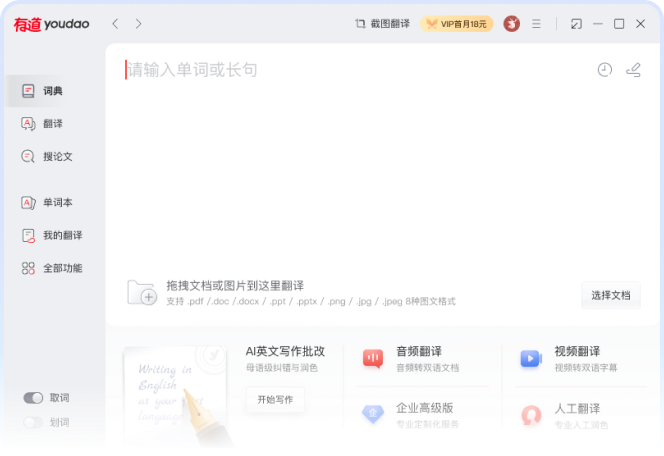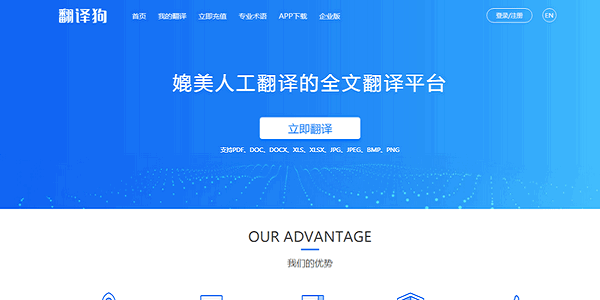PC端有道翻译是一款功能强大的桌面翻译软件,使用它仅需三步:首先,从有道官网下载并安装客户端;其次,打开软件在主界面输入或粘贴文本即可实现快速翻译;最后,灵活运用其强大的核心功能,如截图翻译(默认快捷键Ctrl+Alt+D)、划词翻译和文档翻译,即可无缝处理您在工作和学习中遇到的各种翻译需求,极大提升效率。 这篇指南将带您全面了解有道翻译PC版的各项功能,助您成为真正的翻译高手。
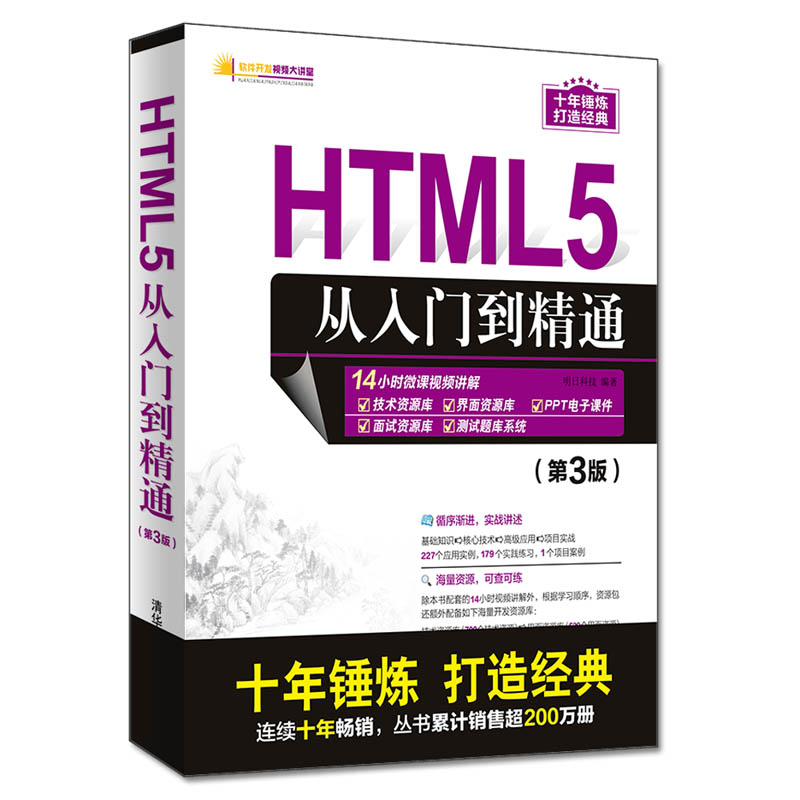
文章目录
为什么选择有道翻译PC版?
在网页版和手机App之外,PC客户端为何依然是众多专业人士和学生的首选?答案在于其独特的优势。与网页版相比,PC版深度集成于您的操作系统中,无需频繁切换浏览器标签,通过快捷键即可随时随地调用。它提供了更强大的功能,如更稳定的文档处理和系统级的屏幕取词。与手机App相比,PC版更适合处理复杂的、长篇幅的翻译任务,配合键盘鼠标操作,无论是编辑、复制还是处理文档,都远比在小屏幕上高效。简而言之,PC版专为提升桌面端工作学习效率而生。
快速入门:下载与安装指南
开始使用有道翻译PC版非常简单。请遵循以下步骤,只需一分钟即可完成安装。
- 访问官网:打开浏览器,访问网易有道官方网站,找到“有道翻译”产品页面。
- 选择PC版下载:在下载区域,根据您的操作系统(Windows或macOS)选择相应的“PC版”或“桌面版”进行下载。
- 执行安装:下载完成后,双击安装包。按照屏幕上的提示进行安装,您可以选择安装路径。安装过程非常迅速,无任何捆绑软件。
- 启动使用:安装成功后,桌面会生成有道翻译的快捷方式,双击即可启动。您会看到一个简洁直观的主界面,代表您已经准备好开始翻译了。
核心翻译功能深度解析
有道翻译PC版的功能远不止于文本框内的简单翻译,其真正的强大之处在于多样化的翻译模式,满足您不同场景下的需求。
文本翻译:基础却不简单
这是最基础的功能。打开软件主界面,您会看到左右两个文本框。左侧为原文输入框,右侧为译文输出框。
- 自动检测语言:您无需手动选择源语言,只需将文本粘贴或输入到左侧框中,有道翻译会自动检测语言种类并进行翻译。
- 多语言支持:支持全球上百种语言的互译,覆盖了绝大多数常用语种。
- 译文对比与词典:翻译结果下方通常会提供不同引擎的翻译对比,以及重点单词的详细释义和例句,这对于语言学习者来说非常有帮助。您可以点击单词,深入了解其用法。
屏幕翻译:效率倍增的“杀手锏”
屏幕翻译功能是PC版最受欢迎的功能之一,它让您无需离开当前窗口即可翻译屏幕上的一切文字。
截图翻译 (Screenshot Translation)
这是最常用的功能。当您遇到不可复制的文本时(如图片、软件界面、PDF文档、游戏内对话),只需按下默认快捷键 Ctrl+Alt+D,鼠标会变成一个截图十字准星。框选您想要翻译的区域,松开鼠标后,翻译结果会立刻以悬浮窗的形式显示在原文之上,并自动朗读。这对于阅读外文文献、浏览国外网站、和使用非母语软件的用户来说,是颠覆性的体验。
划词/取词翻译 (Select & Translate)
在设置中开启“划词翻译”或“取词翻译”功能后,当您在任何可编辑的文本(如网页、Word文档)中用鼠标选中一个单词或句子时,旁边会自动出现一个小巧的翻译图标或直接显示翻译结果。这避免了“复制-切换窗口-粘贴-查看结果”的繁琐流程,让阅读和翻译的过程融为一体,流畅自然。
文档翻译:保留排版的批量处理神器
需要翻译整篇报告或论文?有道翻译的文档翻译功能是您的不二之选。它能最大程度地保留原文的格式,如字体、颜色、图片位置等,省去您后期排版的烦恼。
操作步骤如下:
- 在软件主界面切换到“文档翻译”标签页。
- 点击“上传文件”或直接将文件拖拽到窗口中。
- 选择您需要的翻译语言,点击“开始翻译”。
- 稍等片刻,翻译完成后即可下载保留了原格式的译文文档。
为了让您更清晰地了解其能力,以下是支持的主要文件格式:
| 文件类型 | 支持格式 | 备注 |
|---|---|---|
| 文档 | .doc, .docx, .ppt, .pptx, .xls, .xlsx, .pdf | PDF文件翻译是其亮点,能有效处理扫描件和普通PDF。 |
| 文本 | .txt, .rtf | 支持纯文本和富文本格式。 |
语音与同传:实时沟通无障碍
如果您需要进行语音沟通或观看外语视频,可以切换到“语音翻译”或“同声传译”模式。点击麦克风图标,开始说话,软件会实时将您的语音转换成文字并翻译成目标语言。同传模式更适合观看无字幕的直播或网课,它能持续拾取电脑系统声音或麦克风声音进行实时翻译,并以字幕形式展示给您。
高手进阶:不可不知的实用技巧
掌握了基础功能后,通过一些高级设置和技巧,您可以让有道翻译变得更强大、更贴合您的个人习惯。
个性化设置:打造您的专属翻译工具
点击主界面右上角的齿轮图标进入“设置”中心,这里是您进行个性化定制的核心区域。
- 快捷键设置:如果您觉得默认的
Ctrl+Alt+D不顺手,可以在这里修改截图翻译、取词等功能的快捷键,设置成您最习惯的组合。 - 界面与外观:可以调整软件界面的透明度、设置“置顶显示”,让翻译窗口始终保持在所有窗口的最前端,方便随时查看。
- 取词设置:在这里可以详细设置“划词/取词”的触发方式,例如“鼠标悬停”还是“鼠标选中”,以及是否自动发音等。
离线翻译:断网环境下的得力助手
如何在没有网络连接的情况下使用翻译?答案是提前下载离线翻译包。在设置菜单中找到“离线翻译包”或“离线引擎”选项,下载您常用的语言对(如英汉互译)。下载完成后,即使在飞机上或网络不佳的环境中,您依然可以使用基础的文本翻译功能,确保工作学习不中断。
人工翻译:追求极致准确性的选择
当机器翻译无法满足合同、论文、法律文件等对准确性有严苛要求的场景时,有道翻译PC版内也无缝集成了“人工翻译”服务。您可以在软件内直接下单,将文件交给专业的译员进行翻译。这是一项付费服务,但它提供了机器无法比拟的准确性和专业性,确保您的重要文件得到最妥善的处理。
常见问题解答 (FAQ)
问:有道翻译PC版是免费的吗?
答:核心功能,如文本翻译、截图翻译、划词翻译等,对所有用户都是免费的。对于文档翻译,通常会有一定的免费额度(如每月免费翻译页数)。如果需要无限量文档翻译、更快的速度或使用某些高级功能,可以选择升级为VIP会员。
问:有道翻译的准确率如何?
答:有道翻译采用了网易自研的神经网络翻译技术(NMT),在日常用语、新闻资讯和科技文献等领域的翻译准确率非常高,处于行业领先水平。对于专业性极强的领域,建议结合人工翻译使用。
问:截图翻译有时无法识别文字,怎么办?
答:请确保截图区域的文字清晰、背景干净、没有过多的干扰元素。如果文字倾斜或模糊,OCR(光学字符识别)的准确率会下降。尝试截取更清晰、更方正的图像区域可以有效改善识别效果。
总结:您的全能桌面翻译专家
总而言之,有道翻译PC版不仅仅是一个翻译工具,更是一个能深度融入您日常工作流的效率伙伴。从简单的单词查询,到复杂的文档处理和实时的屏幕翻译,它几乎涵盖了所有桌面端可能遇到的翻译场景。通过有道的指南,希望您能充分挖掘它的潜力,无论是进行学术研究、处理跨国业务,还是仅仅为了探索更广阔的知识世界,有道翻译都将是您桌面上最可靠、最智能的语言助手。立即下载体验,开启您的高效翻译之旅吧!